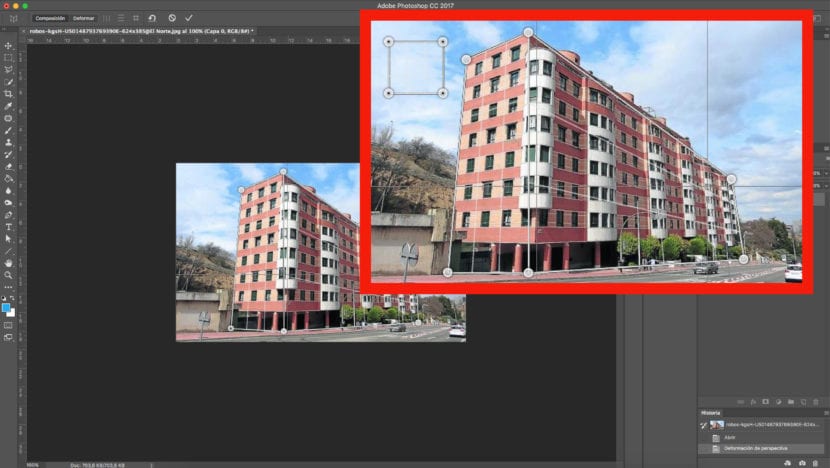Όταν τραβάμε μια φωτογραφία, ειδικά κτίρια, βρίσκουμε ένα κάπως παραμορφωμένο αποτέλεσμα που δεν ανταποκρίνεται στην πραγματικότητα.
Εάν δεν έχουμε την ευκαιρία να τραβήξουμε άλλη φωτογραφία ή απλώς θέλετε να εκμεταλλευτείτε το υλικό που έχουμε, θα σας ενδιαφέρει να μάθετε πώς να το λύσετε. Πλίθα Το Photoshop μας επιτρέπει να τροποποιήσουμε την προοπτική μιας εικόνας.
Προβλήματα με ψηφιακές λύσεις
Μία από τις πιο κοινές καταστάσεις στις οποίες βρίσκουμε αυτό το πρόβλημα είναι όταν ενισχύουμε μια φωτογραφία του πρόσοψη ενός κτηρίου μεγάλου υψομέτρουκαι, επομένως, πρέπει να τραβήξουμε το στιγμιότυπο από χαμηλότερη γωνία. Αυτό εμείς μας προκαλεί να παραμορφώσουμε τις γωνίες.
Η τεχνολογία μας επιτρέπει να τροποποιήσουμε και να επεξεργαστούμε τις εικόνες με ένα σύνολο εργαλείων που θα μας δώσουν ένα εντελώς ρεαλιστικό αποτέλεσμα.
Αλλάζουμε την προοπτική ενός κτιρίου
Στη συνέχεια θα σας διδάξουμε μέσω ενός φροντιστήριο, βήμα προς βήμα, σε μάθετε να αλλάζετε την προοπτική ενός κτιρίου.
Μέσω διαφορετικών εικόνων του πίνακα εργασίας, και εφαρμόζοντας το σε μια πρακτική θήκη, θα μάθετε με έναν εύκολο και οπτικό τρόπο να τροποποιήσετε την προοπτική ενός κτιρίου. Με τα κόλπα που θα σας δείξουμε παρακάτω μπορείτε να εφαρμόσετε αυτό το αποτέλεσμα σε οποιεσδήποτε συνθήκες απαιτούν παρόμοια χαρακτηριστικά.
Εικόνα
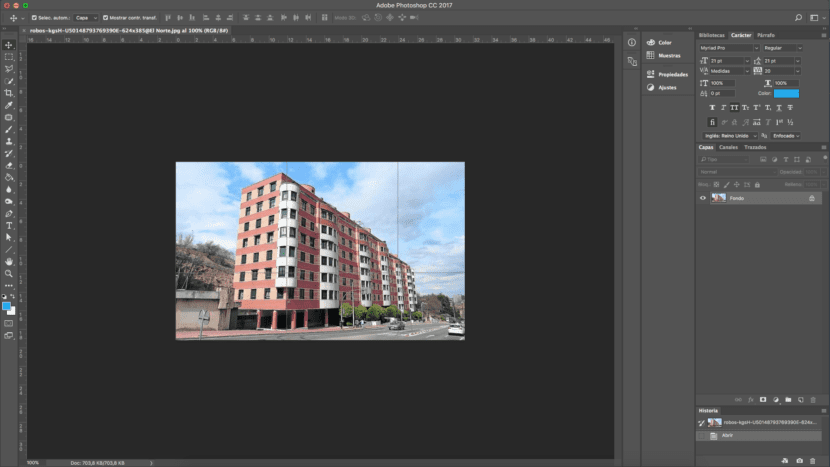
Πρώτα απ 'όλα πρέπει, πρέπει ανοίξτε την εικόνα που θέλουμε να κάνουμε ρετουσάρισμα στο Photoshop. Στην περίπτωσή μας θα επεξεργαστούμε ένα κτίριο. Εάν κοιτάξετε προσεκτικά, λόγω της αρχικής προοπτικής της φωτογραφίας και της παραμόρφωσης που μπόρεσε να δημιουργήσει ο φακός, το μπροστινό μέρος του κτηρίου φαίνεται κάπως παραμορφωμένο, πολύ υψηλότερο από το υπόλοιπο. Πρόκειται να μάθετε πώς να εξομαλύνετε και να διορθώσετε αυτό το εφέ όσο το δυνατόν περισσότερο.
Οπτικοί οδηγοί
Εάν το χρειαζόμαστε μπορούμε σχεδιάστε μερικές γραμμές αναφοράς που θα χρησιμεύσουν ως οδηγοί για να διασφαλίσουμε ότι παίρνουμε τις γωνίες καλά, και να αποφύγουμε την παραμόρφωση της εικόνας ακόμη περισσότερο. Για να ενεργοποιήσουμε αυτό το εργαλείο πρέπει να ακολουθήσουμε την ακόλουθη διαδρομή:
- Προβολή - Κανόνεςή μπορούμε να χρησιμοποιήσουμε τη συντόμευση πληκτρολογίου πατώντας: cmd + R.
Μπορούμε να σχεδιάσουμε όσες γραμμές χρειαζόμαστε, από τότε δεν είναι ορατά όταν αποθηκεύουμε το αρχείο.
Παραμορφώστε την εικόνα
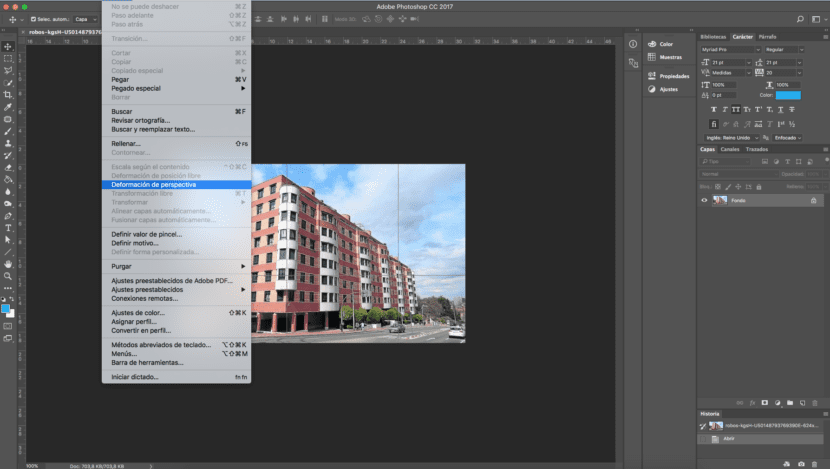
Το επόμενο βήμα και πρώτα απ 'όλα, θα αντιγράψουμε την εικόνα. Τότε θα ξεκινήσουμε μεταμορφώστε την εικόνα. Θα μεταβούμε στο επάνω μενού και θα ακολουθήσουμε την ακόλουθη διαδρομή:
- Επεξεργασία - Προοπτική στρέβλωση.
Κατά τον έλεγχο αυτής της επιλογής πρέπει να κάνουμε κλικ και να σύρουμε για να ορίσουμε τα επίπεδα. Θα προσαρμόσουμε τουλάχιστον δύο επίπεδα για να μπορέσουμε να ορίσουμε τις κορυφές του κτηρίου σε αυτήν την περίπτωση.
Μόλις ορίσουμε το στοιχείο θα αναζητήσουμε το κουμπί "παραμόρφωση" στην κορυφή του πίνακα εργασίας για να μπορείτε να μετακινήσετε τη θέση. Αυτό σημαίνει ότι μπορούμε να χειριστούμε την προοπτική του κτιρίου κατά τη γνώμη μας.
Εφαρμόστε την τροποποίηση
Όταν αποφασίσουμε ότι έχουμε ολοκληρώσει την τροποποίησή μας, θα πατήσουμε "enter". Εκείνη τη στιγμή θα εφαρμοστεί η διόρθωση. Όπως μπορούμε να δούμε, το τελικό αποτέλεσμα είναι ένα πολύ πιο ενοποιημένο κτίριο. Το μοναδικό το πρόβλημα με το οποίο μπορούμε να βρούμε είναι αυτό, πιθανώς, κατά τη διόρθωση της προοπτικής η φωτογραφία μας είναι γύρω από τρύπες. Η ευκολότερη λύση, σε περίπτωση που δεν ξέρετε πώς να πολλαπλασιάσετε αυτά τα μέρη, είναι η αναδιαμόρφωση. Αυτή η επιλογή είναι δυνατή αν έχετε αρκετό περιθώριο.
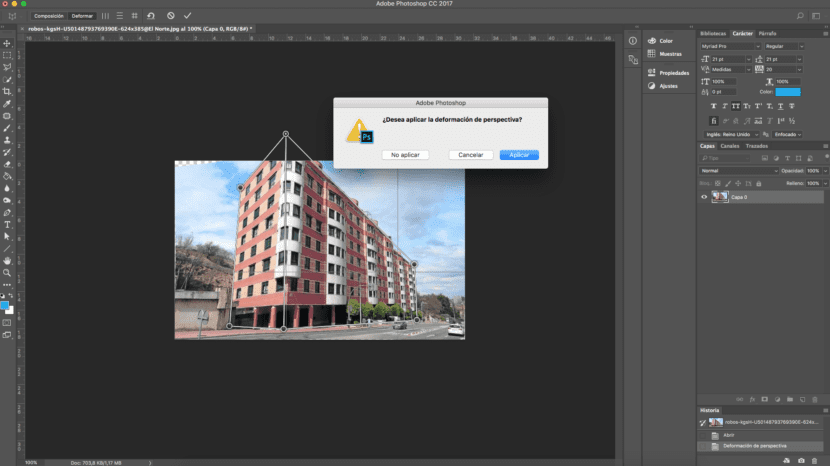
Συμπληρώστε ανάλογα με το περιεχόμενο
Εάν δεν έχουμε την επιλογή να κόψουμε την εικόνα, το Photoshop μας δίνει τη δυνατότητα να το κόψουμε γεμίστε αυτόματα αυτά τα κενά.
Θα πρέπει να επιλέξουμε αυτούς τους κενούς χώρους που υπήρχαν στη φωτογραφία και θα ακολουθήσουμε αυτήν τη διαδρομή: Επεξεργασία - Συμπλήρωση. Θα εμφανιστεί ένα παράθυρο στο οποίο θα επιλέξουμε την επιλογή "Συμπληρώστε ανάλογα με το περιεχόμενο". Λαμβάνοντας την υπόλοιπη εικόνα ως αναφορά, το πρόγραμμα θα συμπληρώσει αυτόματα τους χώρους που είχαμε χωρίς περιεχόμενο.
Το αποτέλεσμα του "πριν" και "μετά το ρετουσάρισμα μπορεί να δει παρακάτω.